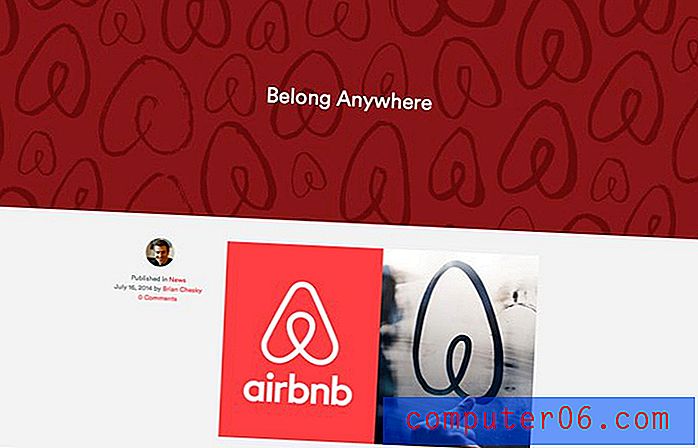Como alterar a configuração de pulso para o seu Apple Watch
Quando você configurou o Apple watch pela primeira vez no iPhone, teve que selecionar o pulso no qual usaria o dispositivo e o lado em que a coroa digital estava localizada. Isso faz com que o Apple Watch oriente automaticamente seu rosto para que você possa vê-lo.
Mas se você decidir mais tarde que deseja usar o relógio no outro pulso ou colocar a coroa em um lado diferente, o rosto pode estar voltado para trás. Felizmente, você pode alterar a configuração do pulso no Apple Watch a qualquer momento, permitindo que você reconfigure o rosto para poder lê-lo.
Como mudar o pulso no qual você usa o Apple Watch
As etapas abaixo foram executadas em um iPhone 7 Plus, no iOS 10.2. O relógio está usando o Watch OS 3.2. Se você não possui um iPhone emparelhado com o Apple watch, pode rolar para a parte inferior deste artigo, onde mostramos como alterar a configuração do pulso diretamente no Apple Watch.
Etapa 1: abra o aplicativo Watch no seu iPhone.

Etapa 2: selecione a guia Meu relógio no canto inferior esquerdo da tela.
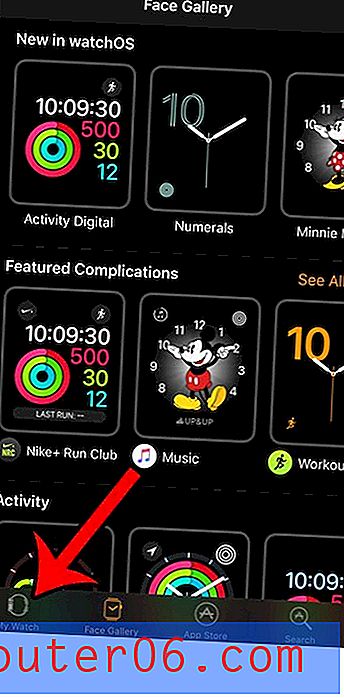
Etapa 3: Selecione a opção Geral .
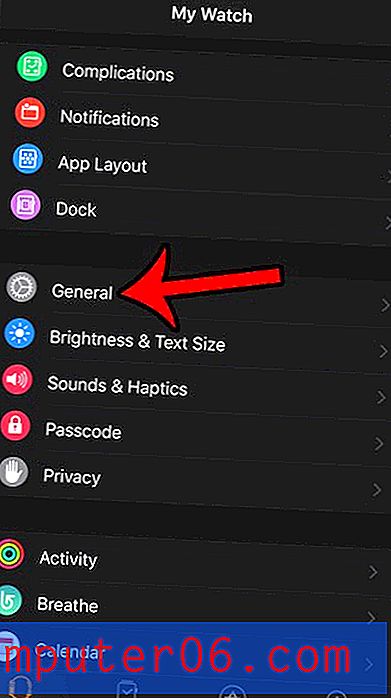
Etapa 4: toque na opção Orientação do pulso .
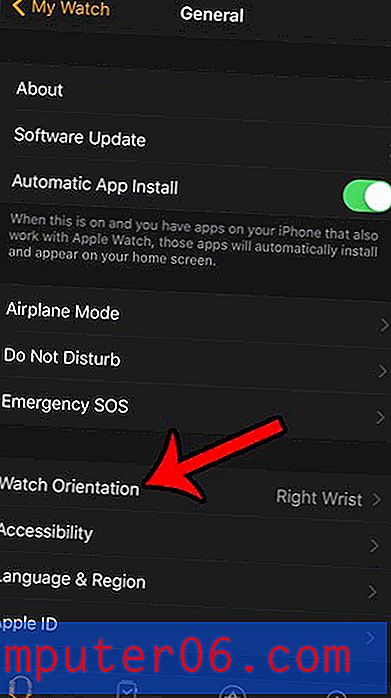
Etapa 5: selecione o pulso no qual deseja usar o Apple Watch. Além disso, verifique se a configuração da coroa digital está alinhada com a maneira como você usará o relógio no pulso. Se você alterar a configuração do pulso, mas não alterar a configuração da coroa digital, a orientação do mostrador do relógio não será alterada.
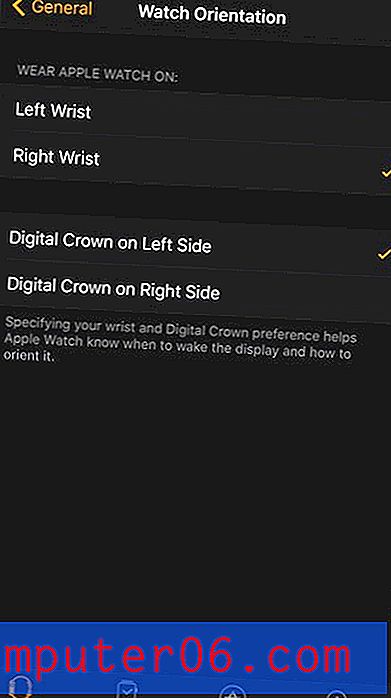
Se você não tiver o Apple Watch configurado em um iPhone, também poderá ajustar essa configuração diretamente no próprio relógio.
Etapa 1: toque no ícone Configurações no relógio.
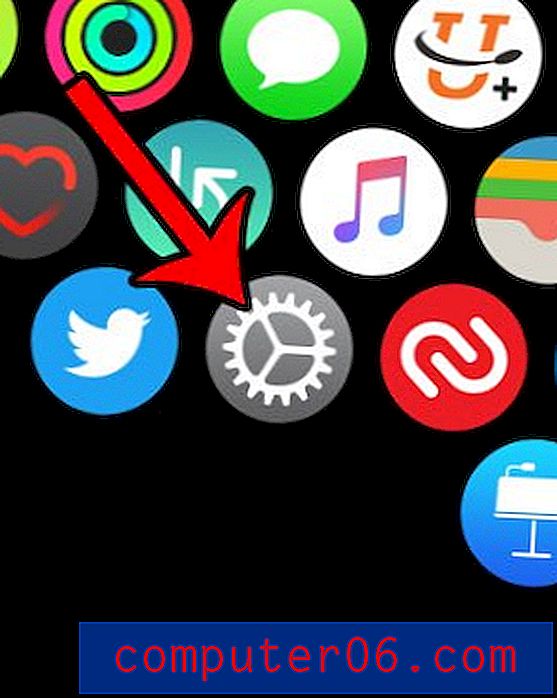
Etapa 2: toque na opção Geral .
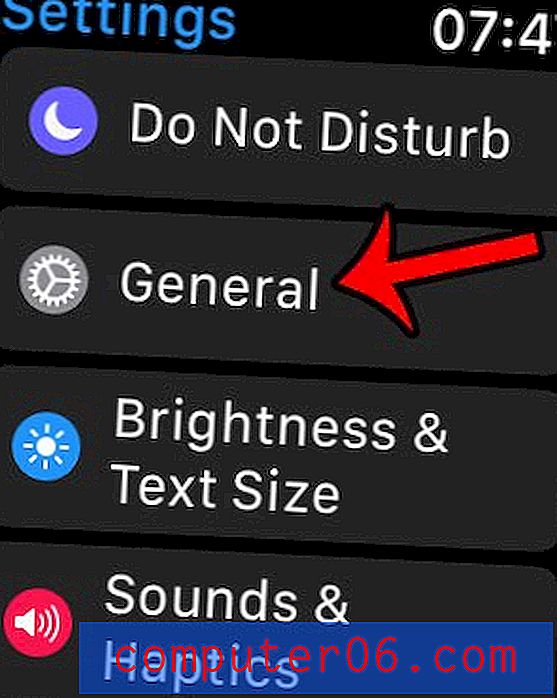
Etapa 3: selecione a opção Orientação .
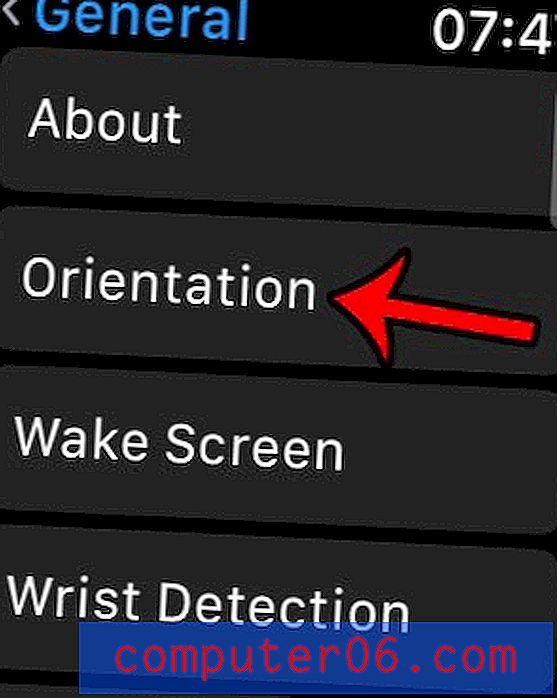
Etapa 4: selecione as configurações de pulso e coroa digital que deseja usar.
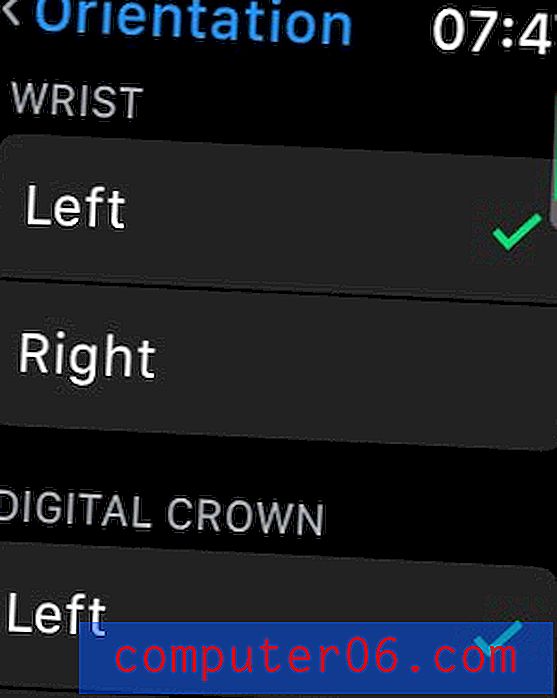
Há outras coisas no seu Apple Watch que você gostaria de mudar? Uma das primeiras configurações que mudei no meu iPhone foi desativar os Breathe Reminders. No começo, foi interessante, mas depois de um tempo eu parei de fazê-las, e sempre estava dispensando a notificação.